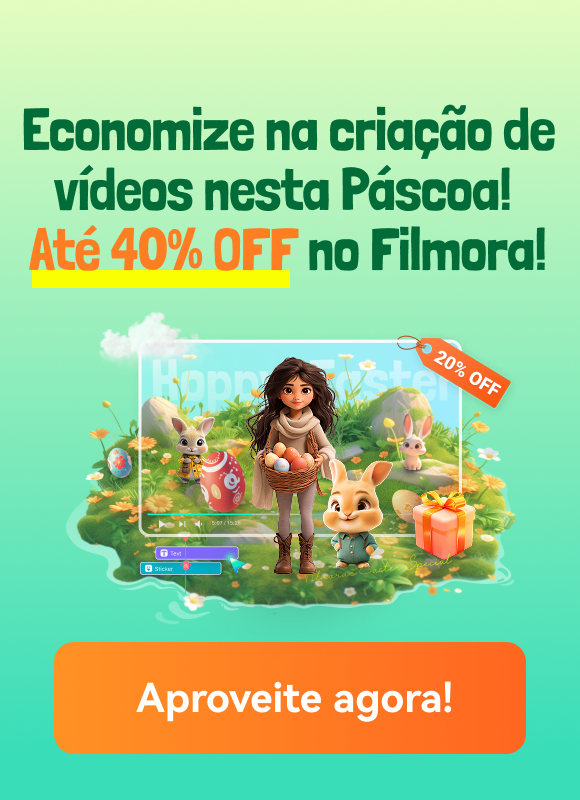Editores de vídeo, desde profissionais a iniciantes, possivelmente já ouviram falar do app Efectum. Mas se não estiver familiarizado, saiba que se trata de um aplicativo de edição conhecido por permitir a criação de vídeos profissionais. A plataforma foi lançada publicamente em 10 de agosto de 2017 pela Craigpark Limited e sua versão mais recente está disponível para download na Play Store ou App Store.
Embora o Efectum seja gratuito para uso, alguns recursos exclusivos requerem pagamento. Além disso, usuários Android possuem a vantagem de baixar o app e criar vídeos sem marca d'água. Já usuários da Apple precisam se inscrever em um plano pago para removê-la dos vídeos. Antes de baixar o Efectum, leia este artigo e avalie se ele atende às suas necessidades específicas para criar vídeos em câmera lenta.
Neste artigo
Controle os quadros-chave dos seus vídeos com precisão e crie efeitos cinematográficos únicos em câmera lenta!

Parte 1: Análise do app Efectum: transformando vídeos em obras de arte
O Efectum é um aplicativo de edição de vídeo profissional que promete turbinar suas postagens nas redes sociais. Com diversos recursos de edição, ele ajuda usuários a acompanhar as tendências e criar conteúdo impressionante. É uma plataforma popular para adicionar efeitos de câmera lenta e rápida aos seus vídeos. Se você está curioso para explorar o Efectum, confira abaixo uma lista de seus principais recursos:

- Time-lapse: Transforme um longo vídeo em um clipe curto com essa técnica. Revele eventos que passam despercebidos aos olhos com vídeos time-lapse criados com esse app.
- Reversão de vídeos: O aplicativo permite editar seu vídeo ao contrário, rebobinando determinadas ações. Com simples toques, você pode adicionar uma camada extra de criatividade ao seu conteúdo.
- Suporte a vários formatos: Importe vídeos em formatos populares e compartilhe-os diretamente nas redes sociais com facilidade.
- Trilhas sonoras favoritas: Navegue por uma biblioteca de músicas ou extraia áudio de vídeos existentes para encontrar a trilha sonora perfeita para o seu conteúdo.
- Múltiplas velocidades: Conhecido como app de câmera lenta, o Efectum também permite transformar facilmente a velocidade dos vídeos sem perda de qualidade.
- Edição de clipes: Cortar, aparar e mesclar clipes são recursos básicos oferecidos por toda ferramenta de edição. O Efectum também permite combinar várias cenas, adicionar texto e aplicar filtros conforme necessário.
Agora que você já conhece todas as funcionalidades, surge a pergunta: como criar um vídeo em câmera lenta com o Efectum? É fácil! Veja o passo a passo abaixo.
Passo 1
Baixe o Efectum em seu smartphone e conceda as permissões necessárias. Na tela inicial, toque na opção "Velocidade" e, em seguida, selecione um vídeo existente ou grave um novo usando o botão "Gravar" (disponível apenas no Android).

Passo 2
Após importar o vídeo, você acessará a tela principal de edição. Toque no ícone "Velocidade", na barra de ferramentas inferior, e explore as opções. Mova o controle deslizante para a esquerda para criar câmera lenta ou para a direita para aumentar a velocidade do vídeo. Ajuste o slider conforme o desejado e salve as alterações tocando no ícone "Confirmar", no canto inferior direito.

Passo 3
Para dar aquele toque final, explore os recursos de "Cortar", "Filtros" e "Cor". Em seguida, toque em "Exportar", no canto superior direito. Aguarde o processamento e, na próxima tela, escolha a opção "Salvar vídeo" para guardar o clipe no seu telefone ou "Compartilhar" para exportá-lo para outras plataformas.

Parte 2: Alternativas ao Efectum para desacelerar vídeos
Embora o Efectum seja uma plataforma completa para edição de vídeo, com opções de alteração de velocidade, alguns usuários podem se frustrar com a marca d'água ou encontrar limitações nos recursos necessários para seus projetos. Por esse motivo, muitos procuram uma alternativa ao Efectum que não deixe marca d'água. Pensando nisso, listamos as melhores alternativas ao Efectum que valem a pena experimentar.
1. FXMotion Slow Fast Video Maker (iOS)
Insatisfeito com os ajustes limitados de velocidade do Efectum? Experimente este aplicativo! Ele permite manipular a velocidade de forma personalizada através de um gráfico, podendo criar câmera lenta (até 0.1x) e rápida (até 10x). Com saída em alta resolução, ele garante visualização e compartilhamento imediatos.

2. CapCut - Video Editor (iOS/Android)
Popular editor de vídeo com recursos avançados e templates pré-desenhados. Oferece fontes, efeitos e adesivos integrados para incrementar a criatividade. Além disso, conta com Tela Verde, estabilização e animação de quadros-chave. Ao lado destas funcionalidades, permite alterar a velocidade de 0.1x a 10x, incluindo curvas de velocidade para criar efeitos suaves.

3. InVideo (Android)
Esqueça o download do Efectum e descubra as possibilidades do InVideo. Especialista em criar stop motions, anúncios, reels e tutoriais esteticamente agradáveis, este app também permite acelerar e desacelerar clipes. Além disso, realiza cortes em boomerang e aplica transições cinematográficas. Através de sua extensa biblioteca musical, é possível adicionar músicas ou importar narrações.

4. VN-Video Editor & Maker (iOS/Android)
Buscando uma alternativa ao Efectum sem marca d'água? Este app atende profissionais e amadores com vídeos de alta qualidade. A curva de velocidade do VN lembra a do Adobe Premiere Pro, permitindo ajustes em 6 pontos da linha de tempo.

5. Video Editor & Maker – InShot (iOS/Android)
Outra boa alternativa ao Efectum é o InShot, oferecendo vários recursos de IA, como legendas automáticas, rastreamento inteligente e efeitos. Permite criar câmera lenta suave com curva de velocidade e edição de quadros-chave, além de possibilitar vídeos multicamadas com filtros, transições e efeitos de IA.

Parte 3: Deseja fazer edições avançadas em seus vídeos em câmera lenta? Conheça o Wondershare Filmora!
Aplicativos mobile oferecem a comodidade de editar de qualquer lugar, mas dependem de uma conexão estável. Sem internet, sua edição pode ficar paralisada. É aí que ferramentas para computador brilham, garantindo progresso contínuo e acesso a recursos avançados.
É por isso que recomendamos o Wondershare Filmora como um editor excepcional. Este software se destaca na desaceleração de vídeos, oferecendo amplas opções de personalização. Integrado com IA, o Filmora conta com recursos que impulsionam sua criatividade e produtividade. Você pode obter sugestões do "Copiloto de IA" e gerar músicas ou imagens livres de direitos diretamente na plataforma.
Como usar o Filmora para criar vídeos em câmera lenta
Esta plataforma com IA não se limita a cortar e mesclar clipes. Instale e explore o Filmora para descobrir todo o seu potencial. Embora seja simples de usar, o guia passo a passo abaixo pode ser útil.
Passo 1Abra o Filmora 13 e inicie um projeto
Para despertar sua criatividade, inicie o Filmora. Certifique-se de ter a versão mais recente (Filmora 13). Na interface principal, clique em "Novo Projeto" para acessar a janela de edição. Importe seu vídeo para o painel de mídia e arraste-o para a linha do tempo.

Passo 2Reduza a velocidade com a opção "Velocidade Uniforme"
Clique com o botão direito no vídeo e selecione "Velocidade Uniforme". Use o controle deslizante "Velocidade", à direita, para ajustar a velocidade do vídeo. Mova-o para a esquerda para criar o efeito de câmera lenta e visualize as alterações de imediato. Marque as opções "Excluir e juntar" e "Manter Tom" para melhores resultados. Acesse a "Interpolação de Quadros de IA" e escolha a opção "Fluxo Óptico".

Passo 3Use a "Rampa de Velocidade" para personalizar a câmera lenta
Para uma mudança suave na velocidade do vídeo, clique em "Rampa de Velocidade", na parte superior. Escolha um modelo predefinido ou clique em "Personalizar". No gráfico abaixo, desacelere o vídeo movendo os pontos para baixo. Ajuste a curva de velocidade manipulando os pontos do gráfico e visualizando o resultado. Por fim, clique em "Exportar", no canto superior direito, para salvar o vídeo em seu computador.

Conclusão
O Efectum é uma maneira divertida de brincar com a velocidade dos seus vídeos, acelerando ou desacelerando-os conforme desejar. Este guia explorou todos os aspectos do aplicativo para ajudá-lo a alcançar a perfeição na edição. Se você não se sentir confortável com a plataforma, pode optar por uma das alternativas apresentadas anteriormente. Mas, se ainda não encontrou a ferramenta ideal, experimente o Wondershare Filmora e libere sua criatividade com os recursos de IA.